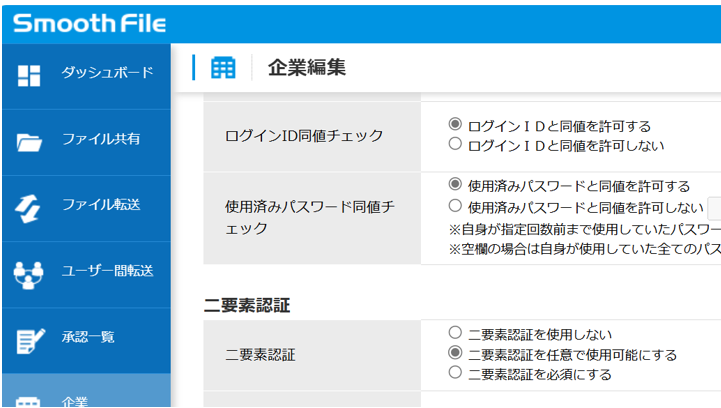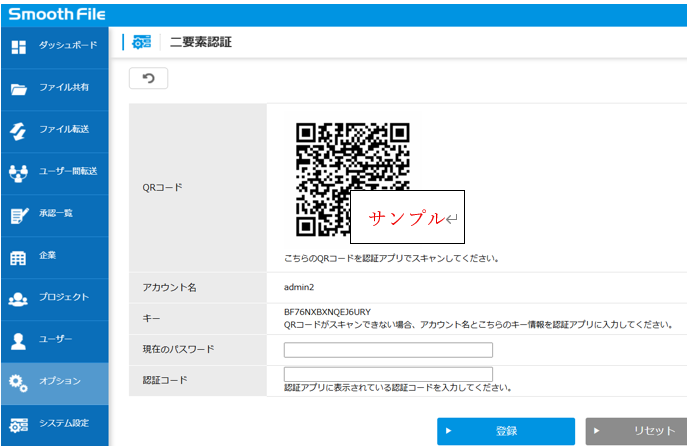CYLLENGEブログ
2025.08.29
Smooth File「二要素認証機能」ご紹介
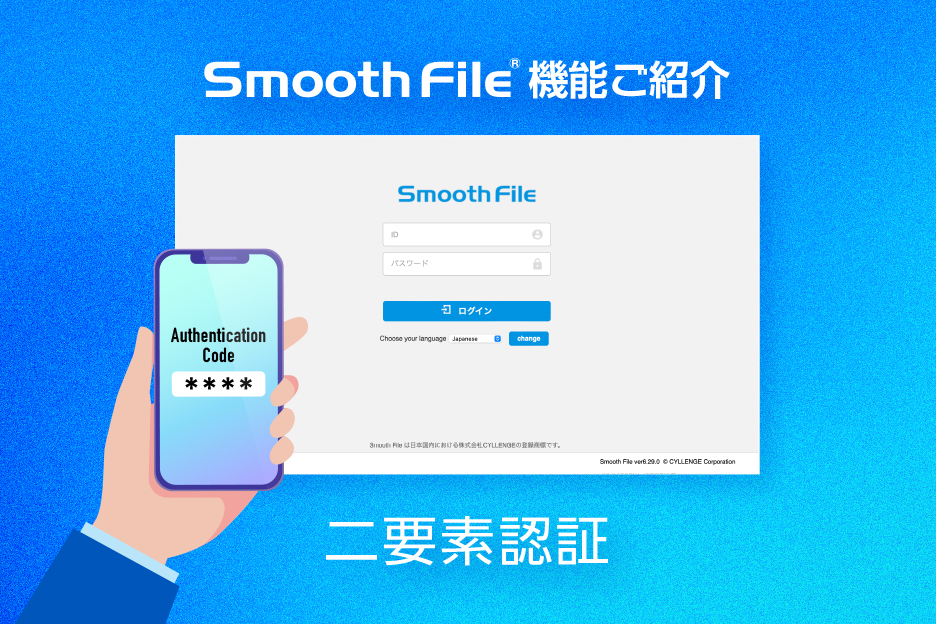
―Smooth File「二要素認証機能」ご紹介―
Smooth FileのVer6.31.0では「二要素認証機能」が設定可能となりました。
本記事ではSmooth Fileにおける「二要素認証機能」を紹介します。
目次
1. 二要素認証とは
悪意のある攻撃者による不正アクセスによって個人アカウントが乗っ取られ、
「ECサイトにて身に覚えのない商品が発注されていた」「保有していた株式が本人の知らないうちに売却されていた」「インターネットバンキングで不正送金が行われていた」等の事件が身近に続々と発生しています。
上記のような不正アクセスの検挙数は年々増加しており、「パスワードの設定・管理の甘さに漬け込んで入手」「元従業員や知人等による犯行」が手口として多い現状です。
このような不正アクセスは二要素認証等で対策可能です。
二要素認証とは、下記のような複数の要素を組み合わせることによってより確実な本人特定を実現することで不正アクセスを防ぐ認証方法です。
・本人だけが知っている記憶情報(パスワード、PINコードなど)
・本人だけが持っている所持情報(スマートフォン、セキュリティトークンなど)
・本人自身の生体情報(指紋、光彩など)
2. 二要素認証機能の説明
Smooth File上の二要素認証機能では「ログインID・パスワード」と「スマートフォンなどの認証端末で受信したTOTP(Time-based One-Time Password)」を採用しており、これによってユーザーの認証をより強固とすることを実現しています。
3. 二要素認証機能の設定手順
既存企業に二要素認証機能を適用する手順を下記に記載します。
1.Smooth Fileへ管理者ユーザーでログインを行います
2.左メニューの「企業」より二要素認証機能を有効にする企業を選択し、上部タブの「企業編集」をクリックします
3.「二要素認証」項目で「二要素認証を任意で使用可能にする」あるいは「二要素認証を必須にする」を選択します
※二要素認証 設定画面
4.「認証端末紛失時の登録案内メール通知先」で認証端末紛失時のメール通知先を入力します
5.管理画面下部の「登録」をクリックします
6.左メニューの「オプション」より「二要素認証」をクリックします
7.表示されているQRコードを認証端末で読み込みます
※二要素認証 設定画面
8.「現在のパスワード」にログインユーザーのパスワードを入力します
9.「認証コード」に認証端末で表示されているTOTPを入力します
10.管理画面下部の「登録」をクリックします
これによって、次回ログイン時以降に二要素認証となります。
本設定の詳細につきましては、Smooth Fileの管理画面右上の「ヘルプ」より「38. 認証端末登録」と「92. 二要素認証」をご参考にして頂けますと幸いです。
(章番号はバージョンによって異なります。)
4. まとめ
セキュリティポリシーとして二要素認証の設定を義務付けている場合につきましては、本記事がご参考となりましたら幸いです。
【参考】
警察庁: https://www.npa.go.jp/news/release/2025/R070313_access.pdf
ぜひ以下の資料をダウンロードして、詳細な機能をご確認ください。